Come risolvere FIFA 23 Il PC non si avvia Errore

Chiamando questo gioco FIFA per l’ultima volta, l’argomentazione a favore del gioco in tempo reale con aggiornamenti stagionali viene rafforzata. FIFA è senza dubbio una delle simulazioni calcistiche più popolari. Electronic Arts ha rilasciato una nuova versione del franchise FIFA.
Con FIFA 23, puoi provare il calcio virtuale più realistico di sempre con molti extra e modifiche. Su PC, il gioco sembra funzionare in modo errato. Sì, di recente molti utenti hanno iniziato a segnalare che FIFA 23 non funzionerà sul proprio PC Windows 10/11.
Tuttavia, sebbene la causa di tale problema sia ancora sconosciuta, abbiamo raccolto alcune informazioni su questo problema. Quindi, se FIFA 23 non si avvia sul tuo PC, dai un’occhiata a queste correzioni una volta.
Contenuto:
- 1 Perché FIFA 23 non si avvia su PC?
- 2 Risolto il problema con l’avvio di FIFA 23 su PC
- 2.1 Verificare i requisiti di sistema
- 2.2 Controllo dell’integrità dei file di gioco
- 2.3 Aggiorna i driver della GPU
- 2.4 Avvia il gioco come amministratore
- 2.5 Riavvia il dispositivo
- 2.6 Disabilita la modalità di gioco
- 2.7 Impostazione della potenza
- 2.8 Chiusura dei processi in background
- 2.9 Imposta priorità alta
- 2.10 Reinstalla FIFA 23
- 2.11 Dalla scrivania dell’autore
Perché FIFA 23 non si avvia su PC?
Potresti riscontrare problemi durante l’avvio di FIFA 23 a causa di patch di gioco obsolete, versioni di driver grafici e build di Windows, file di gioco corrotti o mancanti, problemi con Microsoft Visual C++ Redistributable o servizi in background non necessari.
D’altra parte, alcuni giocatori hanno problemi ad avviare il gioco a causa di hardware incompatibile, attività in background non necessarie, app in sovrapposizione, ecc.
Risolto un problema che impediva l’avvio di FIFA 23 su PC
Sono disponibili varie correzioni con le quali puoi provare a risolvere questo fastidioso errore. Tuttavia, le correzioni che abbiamo menzionato più avanti in questa guida possono risolvere il problema se si verifica un errore di avvio di FIFA 23 su PC poiché abbiamo provato anche quelle correzioni. Quindi diamo un’occhiata a loro:
Controlla i requisiti di sistema
Innanzitutto, dovresti controllare la configurazione del tuo PC per assicurarti che soddisfi i requisiti del gioco. L’hardware del PC incompatibile a volte può causare una serie di problemi all’avvio del gioco.
Requisiti minimi:
- CPU : Intel Core i5 6600k o equivalente
- GPU : Nvidia GeForce GTX 1050 Ti o equivalente
- RAM : 8GB
- SPAZIO DIWe : 100 GB
- Memoria video : 4096 MB
- P-SHADER : 5.1
- V-SHADER : 5.1
Requisiti consigliati:
- CPU : Intel Core i7 6700 o equivalente
- GPU : NVIDIA GeForce GTX 1660 o equivalente
- RAM : 12GB
- P-SHADER : 5.1
- V-SHADER : 5.1
- SPAZIO DIWe : 100 GB
- Memoria video : 6144 MB
Controllo dell’integrità dei file di gioco
In situazioni in cui i tuoi file di gioco sono danneggiati o mancanti per motivi imprevisti, l’utilizzo del programma di avvio del gioco può essere molto utile se i tuoi file di gioco sono danneggiati o mancanti per motivi imprevisti. Nel frattempo, abbiamo visto in molte occasioni che l’errore di avvio di FIFA 23 si verifica a causa di file di gioco danneggiati. Quindi, devi controllare i file di gioco e fare questo:
Per il client Steam:
- Avvia Steam e fai clic su Libreria.
- Seleziona FIFA 23 dall’elenco dei giochi installati.
- Fare clic su Proprietà > File locali.
- Per verificare l’integrità dei file di gioco, fai clic sul pulsante Verifica integrità dei file di gioco.
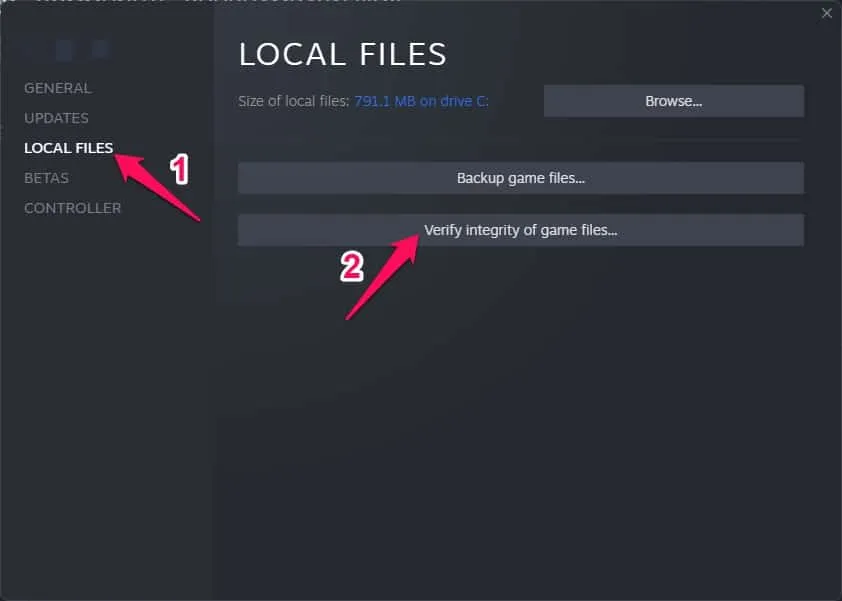
- Quindi ci vorrà del tempo per completare il processo.
- Dopo aver fatto ciò, riavvia il computer.
Per il client Origin:
- Su un PC, avvia il client Origin .
- Vai su “I miei giochi” e cerca FIFA 23 .
- Sul lato sinistro dello schermo, tocca Impostazioni (icona a forma di ingranaggio) e quindi Ripristina .
- Successivamente, il processo richiederà del tempo.
- Infine, riavvia il computer per rendere effettive le modifiche.
Aggiorna i driver della tua GPU
Sembra che ci siano alcuni giocatori interessati che hanno segnalato un driver grafico obsoleto. Ecco come verificare la disponibilità di aggiornamenti se utilizzi anche un driver grafico obsoleto.
- Apri il menu di collegamento rapido premendo Windows + X.
- Dall’elenco, seleziona Gestione dispositivi > Fai doppio clic su Schede video.
- Basta fare clic con il pulsante destro del mouse sulla scheda grafica discreta che si desidera utilizzare.
- Quindi fare clic su “Aggiorna driver”> “Ricerca automatica driver”.
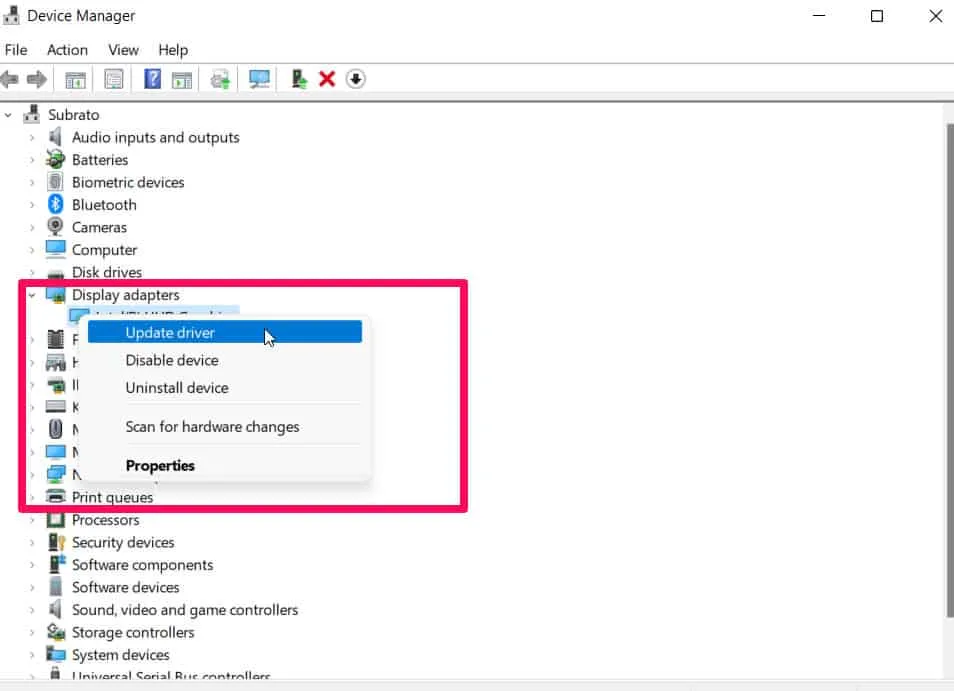
- Ogni volta che è disponibile un aggiornamento, il sistema lo scarica e lo installa automaticamente.
- Per applicare le modifiche, riavvia il computer.
Il problema con l’esecuzione di FIFA 23 su PC dovrebbe essere risolto con questo metodo.
Esegui il gioco come amministratore
Potresti riscontrare problemi durante l’avvio di un videogioco o persino un arresto anomalo all’avvio del gioco, se non lo esegui con privilegi di amministratore. Per verificare che l’errore sia stato risolto, esegui l’eseguibile del gioco sul tuo PC Windows come amministratore. Per questo:
- Su PC, fai clic con il pulsante destro del mouse sull’eseguibile di FIFA 23.
- Vai alla scheda Proprietà e seleziona la scheda Compatibilità.
- È necessario selezionare la casella Esegui questo programma come amministratore.
- Per salvare le modifiche, fare clic su Applica e selezionare OK.
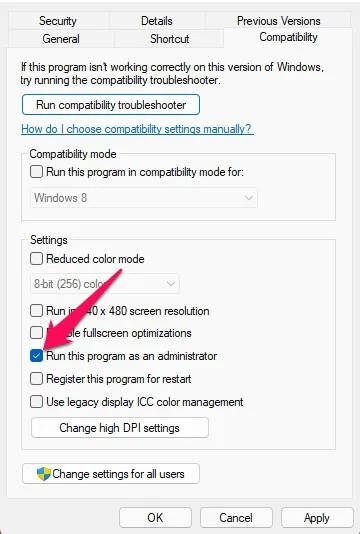
Riavvia il dispositivo
Poiché molti utenti hanno segnalato che ciò li ha aiutati a risolvere questo problema in passato, questa è una soluzione preziosa. Pertanto, dovresti provare anche questo e verificare se il problema con l’avvio di FIFA 23 è stato risolto.
Disabilita la modalità di gioco
Dovresti disabilitare la modalità di gioco di Windows integrata ogni volta che la soluzione di cui sopra non funziona. Forse puoi risolvere il problema disabilitando la modalità di gioco. Ogni volta che incontri tali problemi, è meglio disabilitare la modalità di gioco per un breve periodo di tempo, poiché la modalità di gioco può disabilitare molti processi importanti che possono avere un impatto negativo sul tuo gioco. Di seguito sono riportati i passaggi che devi seguire per disabilitare la modalità di gioco:
- Usando la tastiera, premi Windows + I per aprire la finestra Impostazioni di Windows.
- Nella scheda Giochi, fai clic su Modalità gioco. Spegnilo attivandolo.
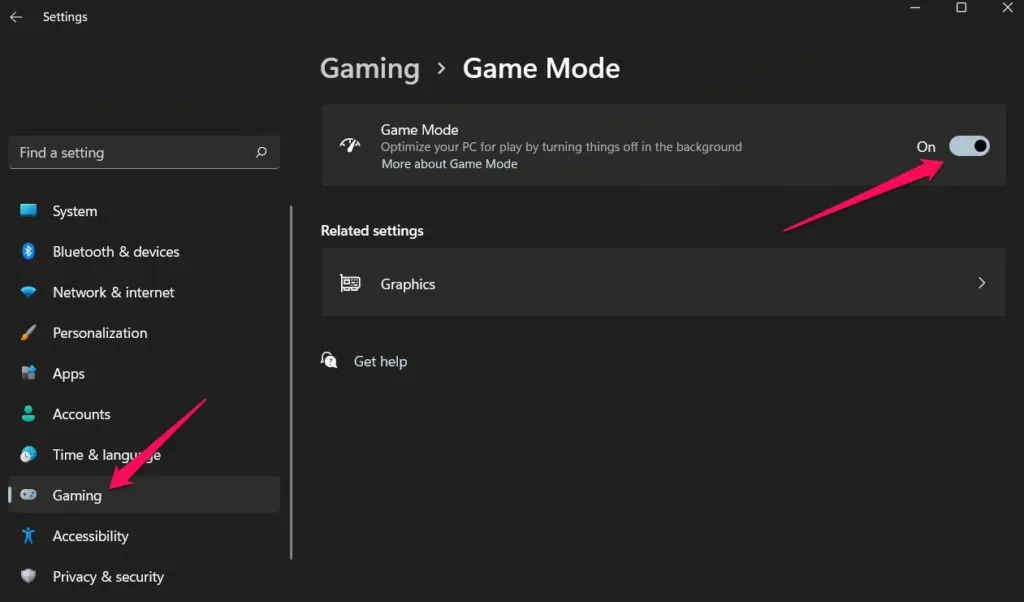
- È necessario riavviare il computer affinché le nuove impostazioni abbiano effetto immediato. Verifica se il problema con l’avvio di FIFA 23 su PC è stato risolto.
Regola l’impostazione della potenza
Quando cambi il piano di alimentazione del tuo computer, a volte puoi ottenere le migliori prestazioni. Tuttavia, è stato anche segnalato che l’impostazione delle prestazioni della modalità di alimentazione risolve un problema che impediva l’avvio di FIFA 23 su PC. Quindi, se non sai come farlo, ecco i passaggi:
- Innanzitutto, apri Impostazioni di Windows .
- Passa alla sezione Alimentazione e batteria .
- Fare clic su Modalità alimentazione .
- Seleziona Prestazioni .
Chiudere i processi in background
Per coloro che non riescono a risolvere il problema dell’esecuzione di FIFA 23 su PC, si consiglia di chiudere i processi in background del gioco. Per risolvere questo problema, devi seguire i passaggi seguenti sul tuo PC:
- Inizia premendo Ctrl+Alt+Esc per aprire Task Manager.
- Trova i processi relativi a FIFA 23 nella scheda Processi.
- Successivamente, fai clic sul pulsante “Termina operazione”.
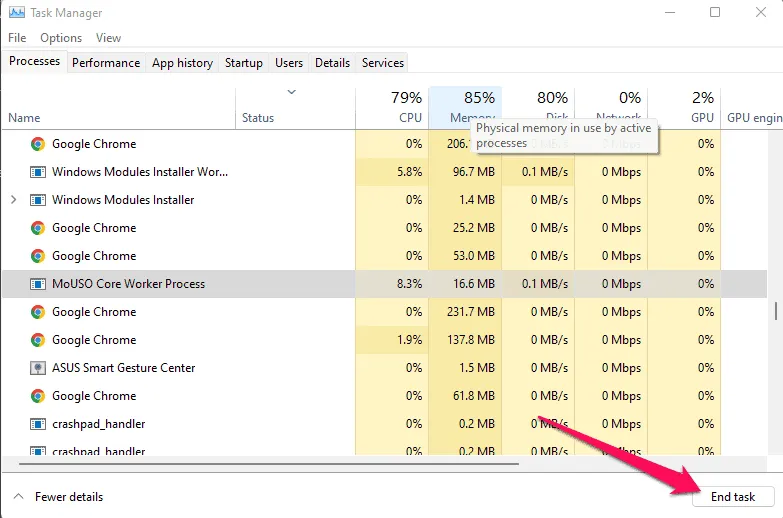
Imposta priorità alta
Gli utenti di PC Windows possono anche risolvere il problema di avvio di FIFA 23 su PC impostando la priorità dell’app su alta. I seguenti passaggi ti aiuteranno a impostare una priorità alta:
- Fare clic con il tasto destro sul menu di avvio.
- Quindi seleziona Task Manager.
- Fai clic con il pulsante destro del mouse sul gioco e seleziona Ulteriori informazioni.
- Seleziona Imposta priorità e poi Alta.
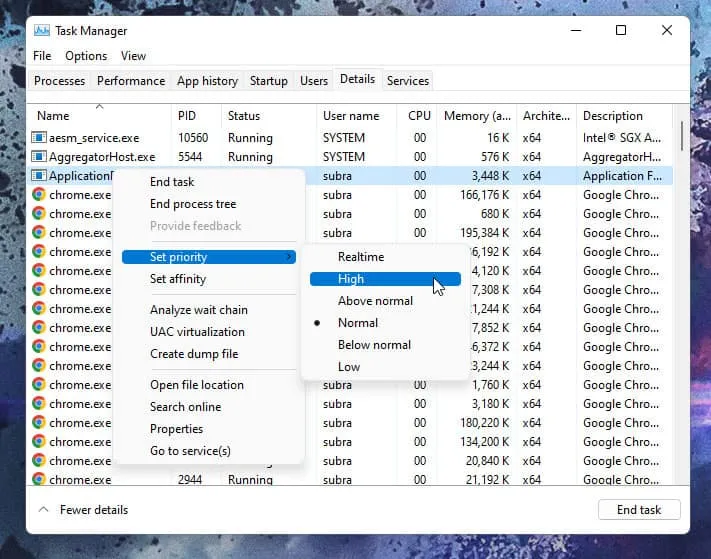
Reinstalla FIFA 23
Hai provato tutte le correzioni ma hai scoperto che FIFA 23 per PC non si avvia? Nessun problema! Questa è l’ultima opzione che puoi applicare, quindi prova a reinstallare il gioco. Quindi, dovresti reinstallare FIFA 23 sul tuo computer per vedere se questo aiuta.
Dal tavolo dell’autore
Quindi, ecco come risolvere se FIFA 23 PC non si avvia. Speriamo che le correzioni menzionate in precedenza in questo articolo ti abbiano aiutato. Tuttavia, sentiti libero di commentare qui sotto se hai dubbi o domande.



Lascia un commento